PS变形文字介绍
浏览:8日期:2024-06-01 11:21:40
变形文字介绍  中间的这个“黑”字,就是变形文字的按钮。按下这个按钮,就会出来对话 框:
中间的这个“黑”字,就是变形文字的按钮。按下这个按钮,就会出来对话 框: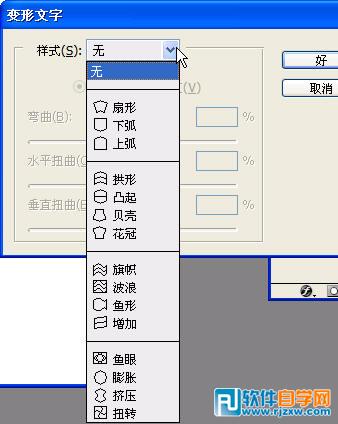 在样式中,有好多种样式。我们先来看“扇形”:当我们选择“扇形”时,文字立刻变成了这个 样子,
在样式中,有好多种样式。我们先来看“扇形”:当我们选择“扇形”时,文字立刻变成了这个 样子,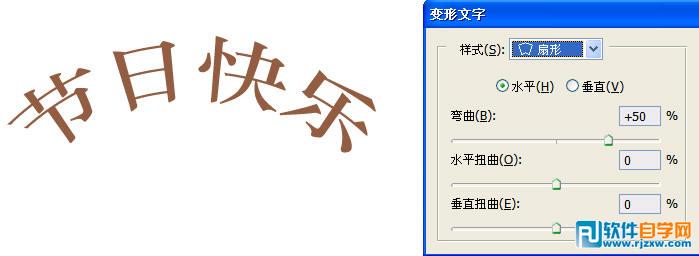 默认的选择是“水平”,如果我们换成“垂直”,就成了下面这 种样子:
默认的选择是“水平”,如果我们换成“垂直”,就成了下面这 种样子: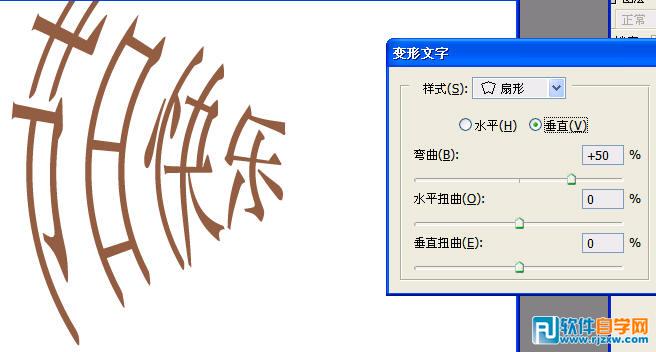 回到“水平”,接下来看“弯曲”的程度调节:默认的是+50%,现在调到+88%是下 面的样子:
回到“水平”,接下来看“弯曲”的程度调节:默认的是+50%,现在调到+88%是下 面的样子: 文字的圆度明显更圆了。现在保持弯曲度+88%不变,调节下面的“水平扭曲”,调到+81%,是 下面的样子:
文字的圆度明显更圆了。现在保持弯曲度+88%不变,调节下面的“水平扭曲”,调到+81%,是 下面的样子: 左边的文字变小了,而右边的文字变大了。如果再调到-87% ,是下面的样子
左边的文字变小了,而右边的文字变大了。如果再调到-87% ,是下面的样子 就是说:水平扭曲是在调节左右文字的大小。或者是左小右大,或者是左大右小。下面,我们 再来看垂直扭曲: 以上就是第十一课:PS变形文字介绍,希望大家喜欢,请继续关注优爱好网。
就是说:水平扭曲是在调节左右文字的大小。或者是左小右大,或者是左大右小。下面,我们 再来看垂直扭曲: 以上就是第十一课:PS变形文字介绍,希望大家喜欢,请继续关注优爱好网。
过了一般的打字,也学习了沿路径走的文字和路径包围内部的文字。我们还可以把文字进行变形处理。今天我们就来学习变形文字。这也是很有用处的。我们先来看一般的文字:
 中间的这个“黑”字,就是变形文字的按钮。按下这个按钮,就会出来对话 框:
中间的这个“黑”字,就是变形文字的按钮。按下这个按钮,就会出来对话 框: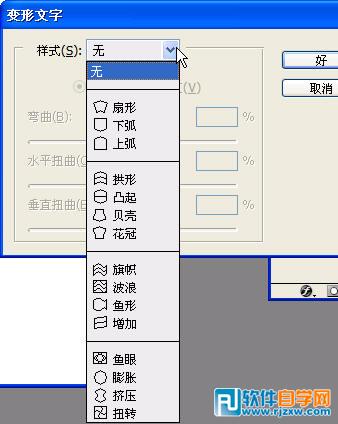 在样式中,有好多种样式。我们先来看“扇形”:当我们选择“扇形”时,文字立刻变成了这个 样子,
在样式中,有好多种样式。我们先来看“扇形”:当我们选择“扇形”时,文字立刻变成了这个 样子,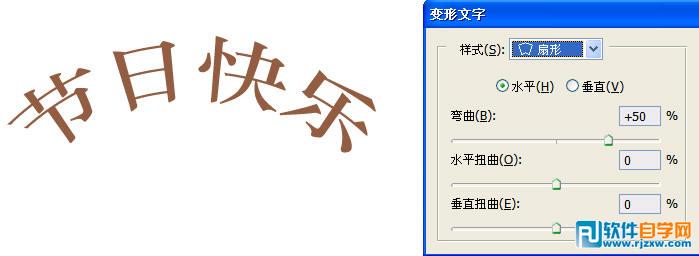 默认的选择是“水平”,如果我们换成“垂直”,就成了下面这 种样子:
默认的选择是“水平”,如果我们换成“垂直”,就成了下面这 种样子: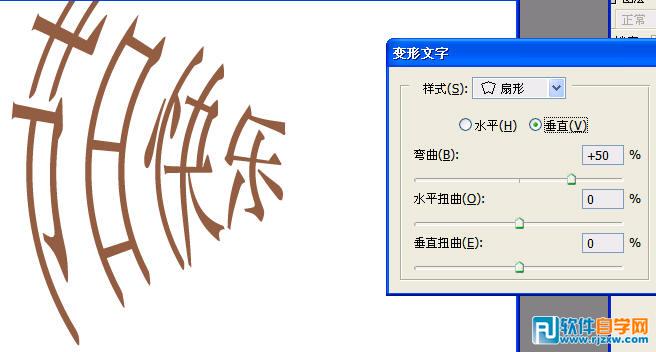 回到“水平”,接下来看“弯曲”的程度调节:默认的是+50%,现在调到+88%是下 面的样子:
回到“水平”,接下来看“弯曲”的程度调节:默认的是+50%,现在调到+88%是下 面的样子: 文字的圆度明显更圆了。现在保持弯曲度+88%不变,调节下面的“水平扭曲”,调到+81%,是 下面的样子:
文字的圆度明显更圆了。现在保持弯曲度+88%不变,调节下面的“水平扭曲”,调到+81%,是 下面的样子: 左边的文字变小了,而右边的文字变大了。如果再调到-87% ,是下面的样子
左边的文字变小了,而右边的文字变大了。如果再调到-87% ,是下面的样子 就是说:水平扭曲是在调节左右文字的大小。或者是左小右大,或者是左大右小。下面,我们 再来看垂直扭曲: 以上就是第十一课:PS变形文字介绍,希望大家喜欢,请继续关注优爱好网。
就是说:水平扭曲是在调节左右文字的大小。或者是左小右大,或者是左大右小。下面,我们 再来看垂直扭曲: 以上就是第十一课:PS变形文字介绍,希望大家喜欢,请继续关注优爱好网。上一条:电子表格打印区域设置教程下一条:ae制作人物扭曲效果教程分享
相关文章:
- 排行榜
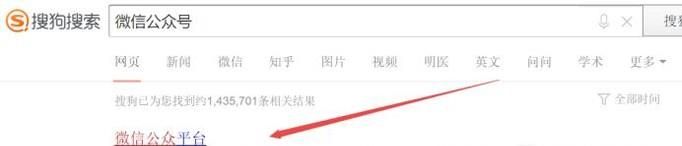
- 微信公众号点击保存并群发以后怎么修改内容
- 1. 快压解压到一半不动了
- 2. yy直播一个手机号能绑定几个YY账号
- 3. 快手极速版任务中心找不到了
- 4. 利用万能数据恢复大师软件恢复摄像机误删照片的方法
- 5. ToDesk打开文件传输提醒步骤介绍
- 6. 淘宝店铺首页设计及发布
- 7. 淘特如何退货
- 8. 为word表格添加特效样式
- 9. 电脑腾讯文档数据请求失败,轻触屏幕重新加载
- 10. source insight显示行号的方法
 网公网安备
网公网安备